Sumuj wartości na podstawie kolumny lub zarówno kolumny, jak i wiersza
Ten samouczek zawiera różne formuły oparte na funkcji SUMPRODUCT, które ułatwiają sumowanie wartości na podstawie nagłówka kolumny i sumowanie wartości na podstawie kryteriów kolumn i wierszy.
Jak sumować wartości na podstawie nagłówka kolumny?
Jak sumować wartości na podstawie kryteriów kolumn i wierszy?
Jak sumować wartości na podstawie nagłówka kolumny?
Spójrzmy na następujący przykład, istnieje tabela miesięcznej sprzedaży produktów w zakresie B4:H10, aby zsumować tylko sprzedaż w miesiącu „Mar”, możesz wykonać następujące czynności.

Ogólne formuły
=SUMPRODUCT((columns)*(column_headers=column_heading))
Argumenty
Jak korzystać z tej formuły?
Wybierz pustą komórkę, skopiuj lub wprowadź do niej poniższą formułę i naciśnij Wchodzę aby uzyskać wynik.
=SUMPRODUCT((C5:H10)*(C4:H4=J5))
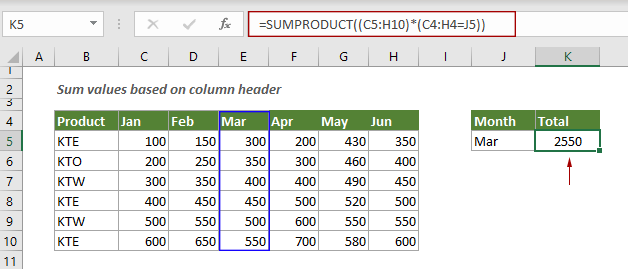
Note: W formule J5 to odwołanie do komórki do określonego nagłówka kolumny. Możesz wpisać nagłówek kolumny bezpośrednio w formule i umieścić go w podwójnych cudzysłowach.
=SUMPRODUCT((C5:H10)*(C4:H4="Mar"))
Wyjaśnienie formuły
=SUMPRODUCT((C5:H10)*(C4:H4=J5))
Funkcja SUMPRODUCT dopasowuje wszystkie wystąpienia nagłówka kolumny „Mar” i sumuje je.
Jak sumować wartości na podstawie kryteriów kolumn i wierszy?
W tej sekcji dowiesz się, jak sumować wartości na podstawie nagłówków kolumn i wierszy w programie Excel.
Jak pokazano na poniższym zrzucie ekranu, aby zsumować całą sprzedaż dla „KTE” w miesiącu „Mar”, możesz wykonać następujące czynności.
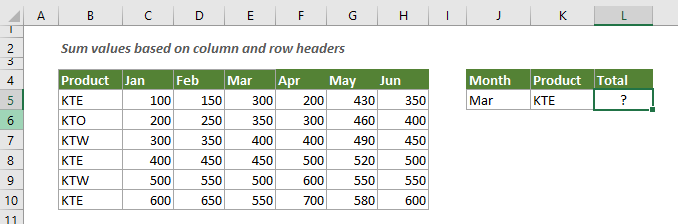
Formuła ogólna
=SUMPRODUCT((columns)*(column_headers=column_heading)*(row_headers=row_heading)
Argumenty
Jak korzystać z tej formuły?
Wybierz pustą komórkę, skopiuj lub wprowadź do niej poniższą formułę i naciśnij Wchodzę aby uzyskać wynik.
=SUMPRODUCT((C5:H10)*(C4:H4=J5)*(B5:B10=K5))
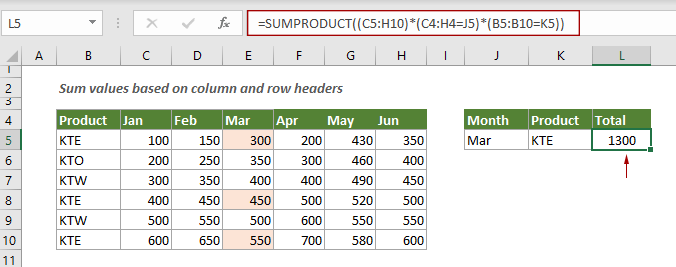
Wyjaśnienie tego wzoru
=SUMPRODUCT((C5:H10)*(C4:H4=J5)*(B5:B10=K5))
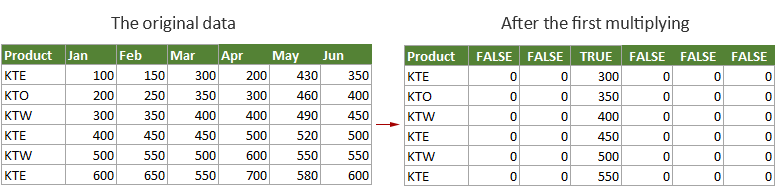

Powiązane funkcje
Funkcja Excel SUMPRODUCT
Funkcja Excel SUMPRODUCT może służyć do mnożenia dwóch lub więcej kolumn lub tablic, a następnie uzyskania sumy produktów.
Powiązane wzory
Sumuj wiele kolumn, jeśli spełnione jest jedno kryterium
W tym samouczku dowiesz się, jak sumować wartości w wielu kolumnach na podstawie tego samego kryterium w programie Excel.
Zsumuj ostatnie N kolumn
Aby zsumować wartości w ostatnich n kolumnach, zwykle może być konieczne obliczenie sumy każdej kolumny, a następnie zsumowanie wyników, aby uzyskać końcową sumę. Ten samouczek zawiera formułę opartą na funkcji INDEKS, która ułatwia wykonanie zadania.
Zsumuj najwyższe N wartości lub najwyższe N wartości z kryteriami
W tym samouczku krok po kroku pokazano, jak używać funkcji SUMPRODUCT z funkcją LARGE w celu zsumowania najwyższych wartości N w zakresie i zsumowania najwyższych wartości N w zakresie z kryteriami w programie Excel.
Sumuj wartości w ciągu ostatnich N dni na podstawie kryteriów
Aby zsumować wartości z ostatnich N dni na podstawie określonych kryteriów w programie Excel, możesz zastosować formułę opartą na funkcjach SUMA.JEŻELI i DZIŚ.
Najlepsze narzędzia biurowe
Kutools dla programu Excel - pomaga wyróżnić się z tłumu
Kutools dla programu Excel oferuje ponad 300 funkcji, Pewność, że to, czego potrzebujesz, jest w zasięgu jednego kliknięcia...

Karta Office - Włącz czytanie i edycję na kartach w Microsoft Office (w tym Excel)
- Jedna sekunda, aby przełączać się między dziesiątkami otwartych dokumentów!
- Zmniejsz liczbę kliknięć myszą każdego dnia, pożegnaj się z dłonią myszy.
- Zwiększa produktywność o 50% podczas przeglądania i edytowania wielu dokumentów.
- Wprowadza wydajne karty do pakietu Office (w tym programu Excel), podobnie jak przeglądarki Chrome, Edge i Firefox.
